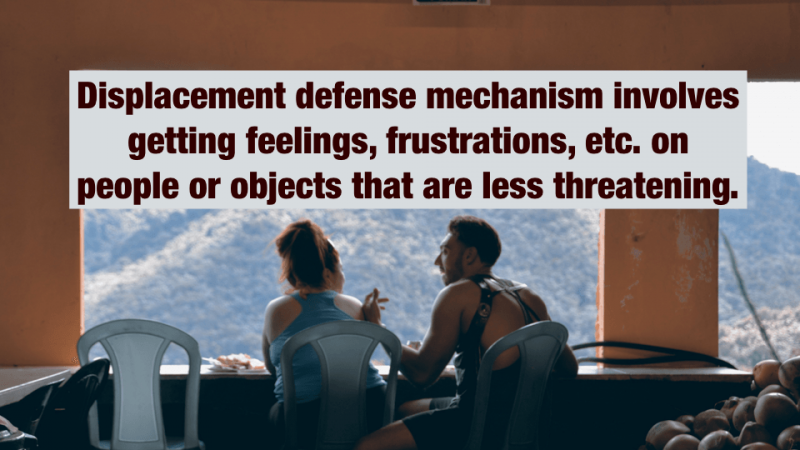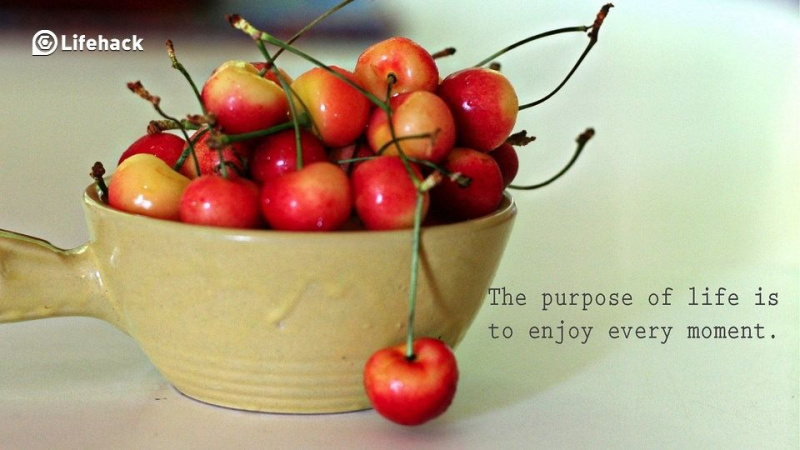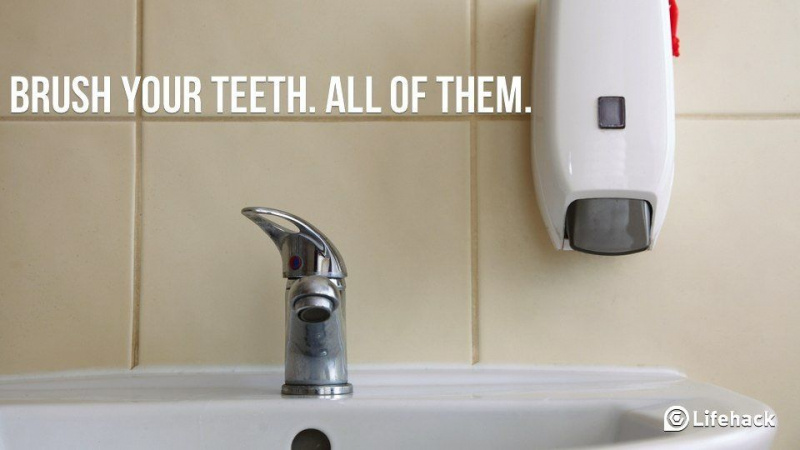25 atajos de teclado esenciales de Windows que necesita saber ahora

Si usa Windows con regularidad, el uso de estos atajos de teclado de Windows definitivamente aumentará su productividad. A continuación, se compila una lista exclusiva de atajos que lo ayudarán a realizar su trabajo diario.
Puede que conozcas algunos de ellos, pero ciertamente hay algunas gemas ocultas de las que no habrías oído hablar antes. Una vez que comience a usarlos, notará lo fácil que se ha vuelto navegar y operar en Windows.
Atajos de teclado básicos de Windows
Estos son los atajos más básicos y de los que probablemente haya oído hablar. Son clave para avanzar en su trabajo de forma rápida y sencilla.
1. Ctrl + Z: Deshacer
Independientemente de lo que esté haciendo o de dónde lo esté haciendo, Ctrl + Z es un salvavidas. Es posible que no se pueda sobrevivir sin esta función.
Independientemente del programa que esté ejecutando, esta función le ayuda a volver a su última entrada. Así que no se preocupe por todos los errores, ya que este atajo en particular lo salvará en todo momento.
2. Ctrl + A: Seleccionar todo
Nuevamente, independientemente del programa que esté ejecutando, esta tecla de método abreviado selecciona todo el texto, archivos, carpetas o elementos de cualquier programa o página.
En lugar de perder el tiempo arrastrando el mouse por toda la página, utilícelo para capturar todo de una vez.
3. Ctrl + C: Copiar
Has seleccionado lo que querías. Ahora te gustaría copiarlo.
Esta es probablemente una de las principales teclas de método abreviado que la gente usa cuando trabaja en su sistema Windows. Copie fácilmente lo que quiera y se quedará con usted hasta que esté listo para pegarlo.
4. Ctrl + V: pegar
Pegue fácilmente todo lo que ha copiado. Puede ser un texto, un archivo, una imagen o una carpeta. En cualquier caso, esta es una característica muy útil para unir todo.Publicidad
Si desea pegar texto simple y sin formato sin formato original, simplemente agregue Shift, es decir, Ctrl + Shift + V.
5. Ctrl + X: Cortar
¿No quieres un fragmento de texto / tabla / imagen / archivo en un lugar en particular?
Simplemente selecciónelo y use el atajo Ctrl + X. La pieza se quita y se copia. Luego, use el atajo de pegar para pegarlo en cualquier lugar que desee.
6. Alt + Tab: Cambiar pantalla / pestañas
Este ha existido por un tiempo y se ha mejorado con actualizaciones en el sistema operativo Windows. Simplemente presione Alt y luego la tecla Tab, y cambiará a la siguiente pestaña / pantalla.
Mantener presionado el botón Alt y tocar la pestaña te permite moverte y elegir entre múltiples pantallas. ¡Habla de multitarea!
7. Ctrl + Alt + Supr: iniciar el Administrador de tareas
¿Qué sucede cuando una aplicación comienza a retrasarse o deja de responder, o su sistema operativo Windows se detiene y no puede mover nada? ¡Invoca Ctrl + Alt + Supr! Cuando los presionas juntos, se abre una caja mágica llamada administrador de tareas.
Luego puede verificar qué programas / aplicaciones estaban haciendo que su PC se ralentizara y apagarlos desde el administrador de tareas, devolviendo su PC a la vida.
8. Alt + F4: Cerrar aplicación
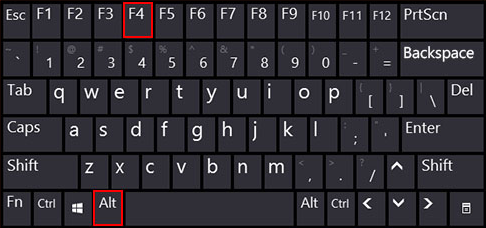
¡Este atajo existe desde hace décadas! Simplemente presione Alt más la tecla de función F4 y la aplicación que está utilizando se cerrará.
Sin embargo, es lo suficientemente inteligente como para pedirle que guarde su trabajo antes de que se apague. También funciona en casi cualquier cosa, desde su navegador hasta juegos y aplicaciones personalizadas.
9. Ctrl + F: buscar
Publicidad
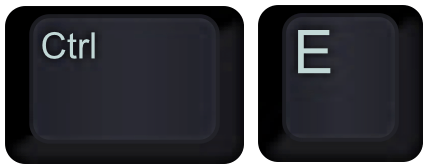
¡Sabes que acabas de escribir esa oración y ahora no puedes encontrarla! ¿O realmente necesita encontrar una palabra clave en particular en un documento o en un navegador? Ctrl + F es el práctico atajo que abrirá una barra rápida donde puede escribir la palabra clave y le mostrará todos los resultados en el documento que coincida con su solicitud.
10. Ctrl + H: buscar y reemplazar

¡Acaba de terminar su ensayo y se da cuenta de que ha estado escribiendo mal el nombre de ese científico todo el tiempo! Ahora no solo necesita encontrar la palabra clave, sino reemplazar todos los usos de la misma con otra cosa. No es un problema en absoluto. El atajo Ctrl + H es útil aquí.
Simplemente presione las teclas y se abrirá una caja. Simplemente puede escribir la palabra que necesita buscar y reemplazar. Esto funciona para la mayoría de los tipos de documentos.
11. Ctrl + E: seleccione el cuadro de búsqueda
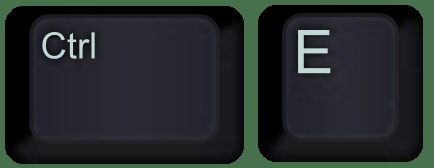
Ya sea que esté en su explorador de archivos o navegador, al presionar Ctrl + E se seleccionará su barra de búsqueda / navegación, y podrá comenzar a escribir directamente en ella. Esto le facilitará la vida cuando necesite una búsqueda rápida.
12. Ctrl + N: abre una ventana nueva
Al presionar Ctrl + N juntos, se abrirá un nuevo archivo o una ventana, dependiendo de si está trabajando en su navegador o sin conexión. Este método abreviado de teclado de Windows funciona bien con la mayoría de las aplicaciones sin conexión y los navegadores en línea creados para Windows.
13. Ctrl + rueda de desplazamiento del mouse: acercar / alejar
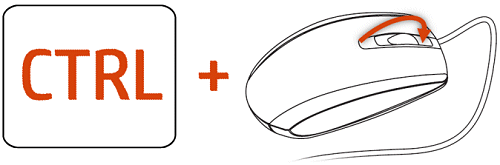
¿Texto demasiado pequeño? ¿Quiere ver los detalles con más claridad? ¿Estás viendo una infografía que requiere acercamiento? Este atajo proporciona exactamente eso.
Si está en un documento, este comando hará que sus archivos y carpetas parezcan más grandes, y si está en su navegador, simplemente ampliará la página. ¡Habla de atención a los detalles!
Atajos de teclado avanzados de Windows
14. Win + L: pantalla de bloqueo
Publicidad
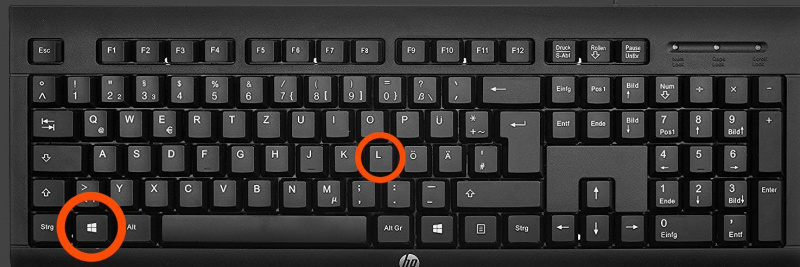
¿Se aleja, pero no quiere apagar o poner su sistema en suspensión? Win + L es un gran atajo. Le ayuda a bloquear la pantalla y, a menos que vuelva a ingresar su contraseña, nadie podrá abrirla (suponiendo que tenga una contraseña configurada para su sistema).
15. Win + D: Mostrar escritorio
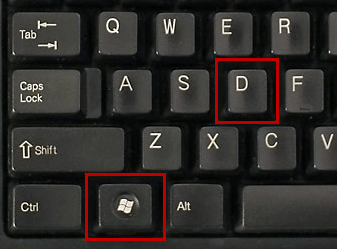
En realidad, esta es una opción de minimización rápida. No importa cuántas pestañas / ventanas estén abiertas, este acceso directo las minimiza todas rápidamente y le muestra el escritorio, lo que le permite acceder a archivos o una aplicación con un par de clics.
16. Win + Tab (+ Shift): alternar vista de tareas
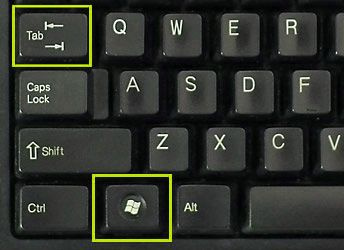
Este acceso directo es muy similar a lo que hace Alt + Tab, pero es un navegador de aplicaciones de Windows de nivel más avanzado. Cuando lo presione, verá mosaicos de todos los programas abiertos y los programas más utilizados.
Puede desplazarse o saltar entre ellos presionando adicionalmente la tecla Mayús con el comando Win + Tab.
17. Win + C: abre Cortana
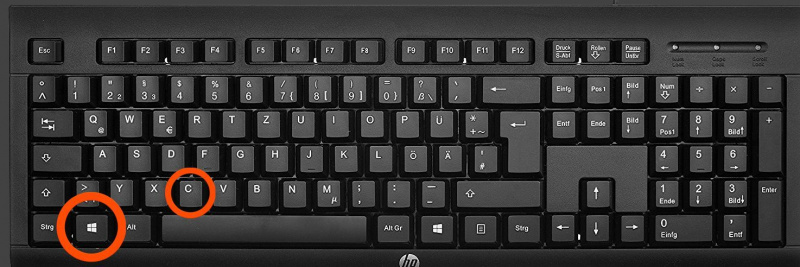
¿Eres fanático del control por voz o te gusta usar Cortana para hacer las cosas rápidamente? Puedes convocarla usando el atajo Win + C. Entonces ella estará disponible para conceder todas sus solicitudes.
18. Win + Prt Sc: Guardar captura de pantalla

Si bien Prt Sc le permite tomar una captura de pantalla, presionar el botón de Windows al mismo tiempo le permite guardar automáticamente la captura de pantalla. Hay una carpeta llamada captura de pantalla en el destino de las imágenes, donde se guardarán los archivos PNG de la captura de pantalla. ¡No es necesario agregar otra herramienta de captura de pantalla!
19. Win + I: Abrir configuración

¿Necesitas abrir rápidamente la pestaña de configuración? Ahora, no necesita navegar a través de 3-4 destinos para llegar a la pestaña de configuración. Simplemente presione Win + I para abrir el menú de configuración de Windows.Publicidad
20. Win + S: búsqueda de Windows

Siempre tendrá ese archivo o aplicación que no puede encontrar en su PC. Para ello, Windows introdujo la barra de búsqueda.
Puede abrirlo fácilmente presionando Win + S y escribiendo el nombre del archivo que desea buscar. Además, dado que Cortana está integrado con la función de búsqueda, también puede usarla para hacer preguntas adicionales.
21. Fn + F2: Cambiar nombre

Dependiendo del fabricante del hardware, las teclas F2 realizan varias tareas, como subir / bajar volumen o encender / apagar Wifi. Sin embargo, al usar Fn + F2, puede usar rápidamente la opción Cambiar nombre de archivo cuando se selecciona un archivo / carpeta. Dile adiós al clic derecho.
22. Fn + F5: Actualizar
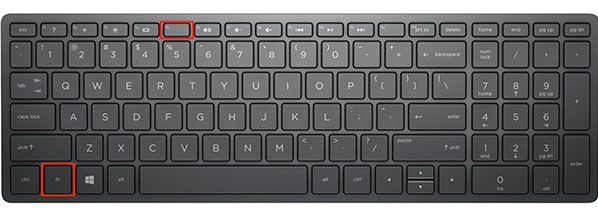
Su PC atascada está atascada y el procesador no puede seguir el ritmo. Actualizar es un buen método para poner las cosas en movimiento. Presionar Fn + F5 puede actualizar Windows, o si está trabajando en su navegador, también puede actualizarlo.
23. Win + X: Menú oculto

¿Sabías que Windows tiene un menú oculto? Presione Win + X y lo verá emergente. Le dará acceso a todas las áreas esenciales del sistema.
24. Win + V: navegar por las notificaciones
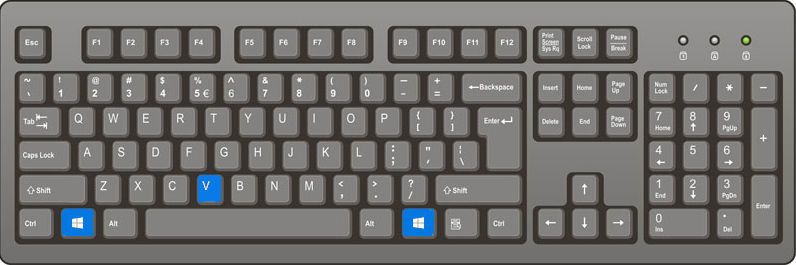
Si ha configurado notificaciones y alertas en sus sistemas, este acceso directo le ayudará a alternar fácilmente entre todos ellos. Es extremadamente útil para las personas que son especialmente populares o están ocupadas.
25. Win + Ctrl + B: Abrir aplicación que mostraba una notificación

Estás trabajando y aparece una notificación que necesita tu atención. Use Win + Ctrl + B, y el explorador cambiará a la aplicación que le envió la notificación. Rápido.Publicidad
La línea de fondo
Es posible que esté emocionado de comenzar a usar todos estos atajos de teclado de Windows de inmediato. Si bien le aconsejo que los pruebe todos, depende completamente de cómo se relacione con su sistema y qué trabajo haga. En general, puede resultar útil cualquier número de ellos. Empiece a experimentar hoy.
Más consejos sobre el uso de Windows
- El mejor software gratuito de gestión de particiones de 5 para Windows 10
- Configuración de seguridad de Windows 10: Pasos para mantener la privacidad de sus datos personales
- 10 cosas que puede esperar de Windows 10
Crédito de la foto destacada: freestocks.org a través de unsplash.com